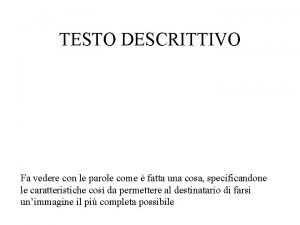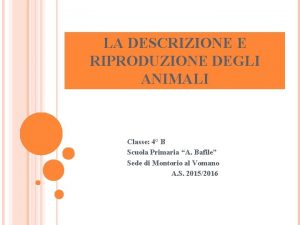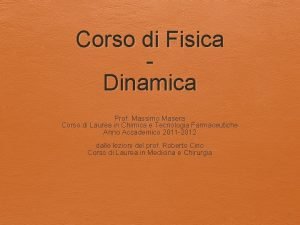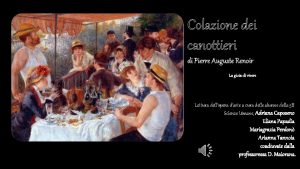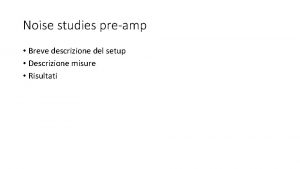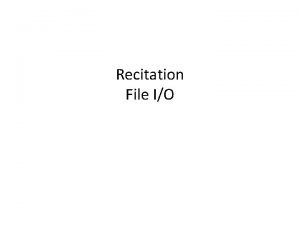Aprire un file con registrazioni MARC Descrizione Il

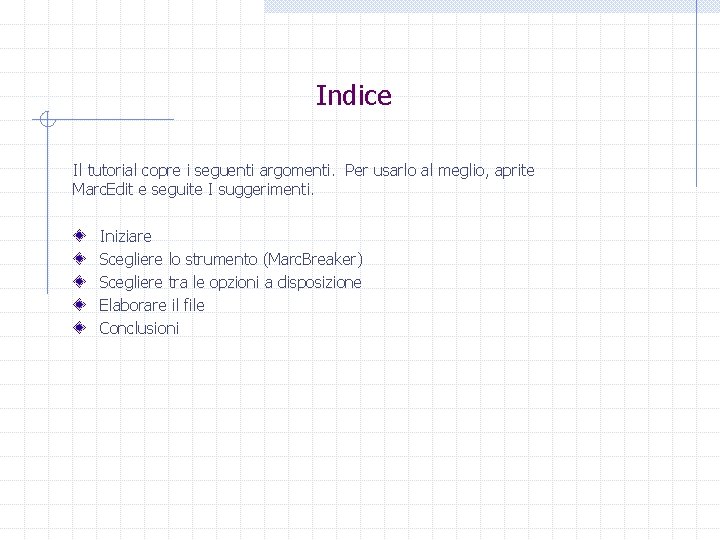
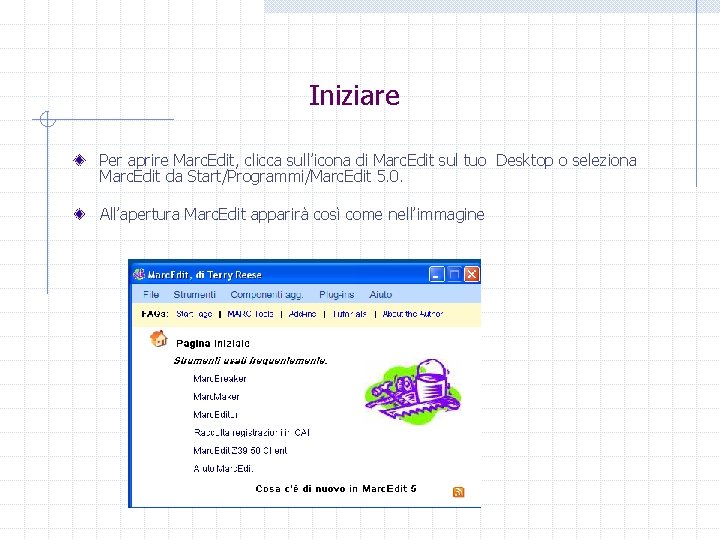
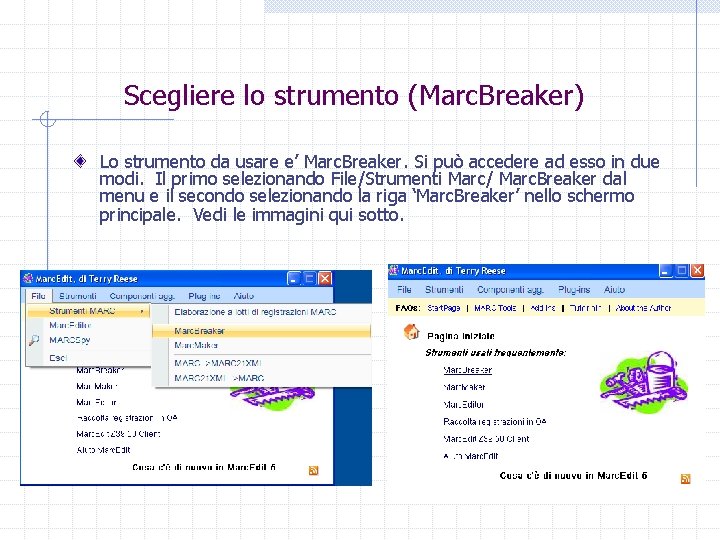
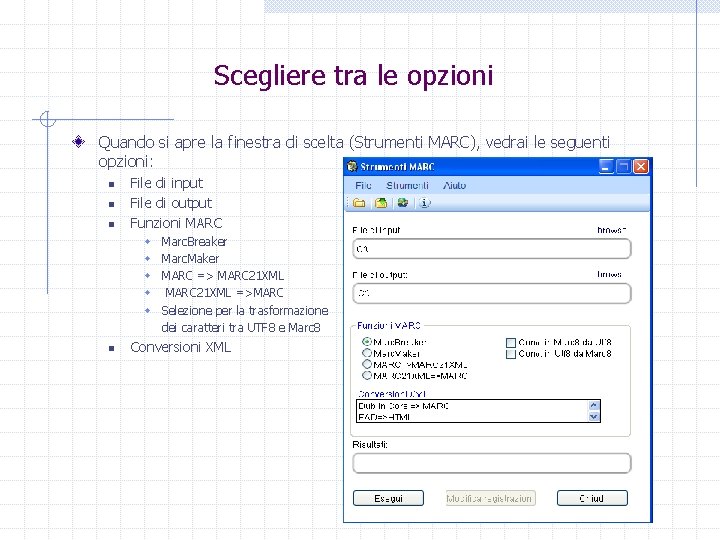
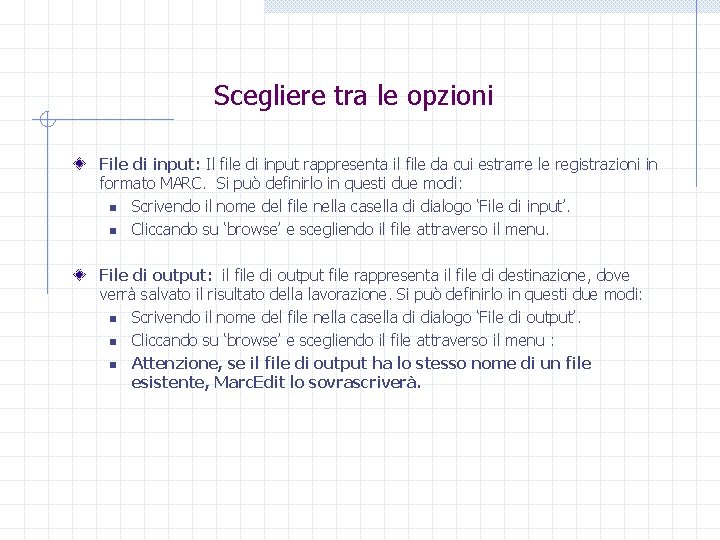
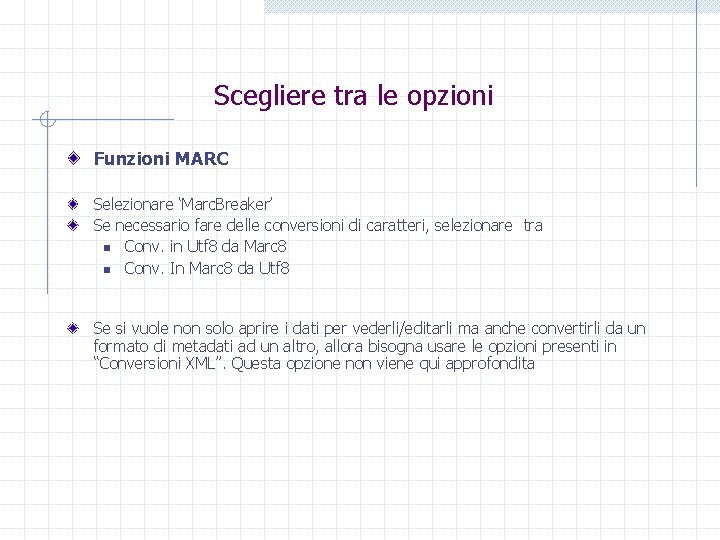
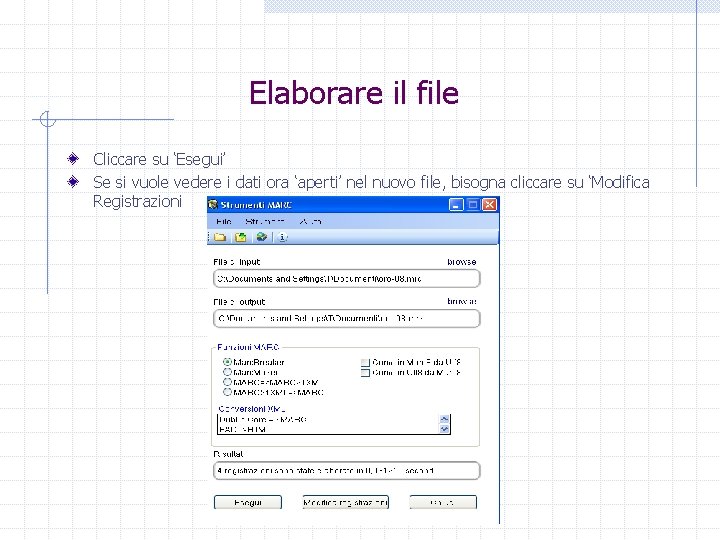
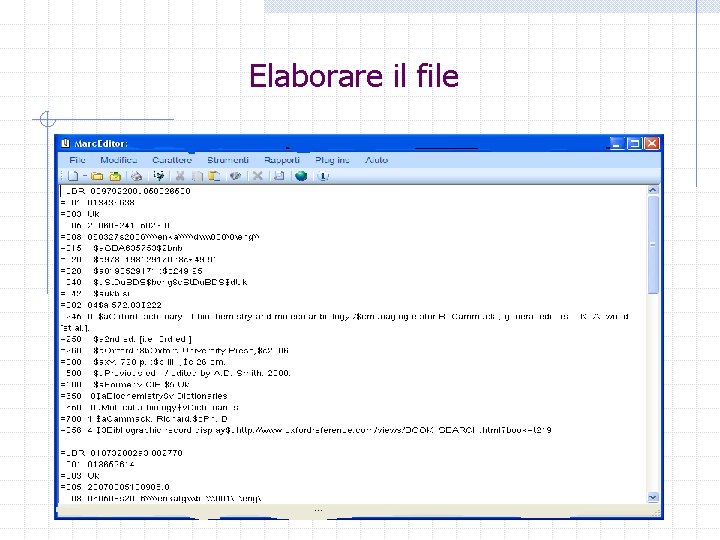
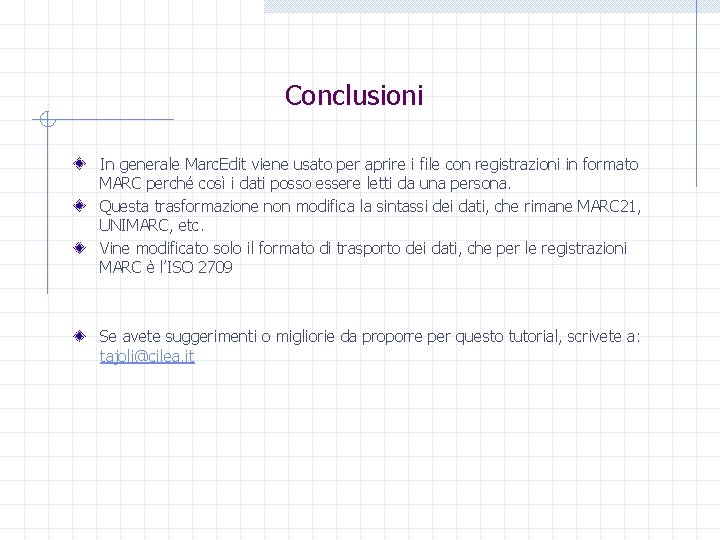
- Slides: 10

Aprire un file con registrazioni MARC Descrizione: Il tutorial fornisce una veloce panoramica di come aprire un file con registrazioni in formato MARC e trasformarle nel formato testuale interno di Marc. Edit che può essere usato dall’editor di Marc. Edit. E’ traduzione di Zeno Tajoli dell’originale inglese di Terry Reese
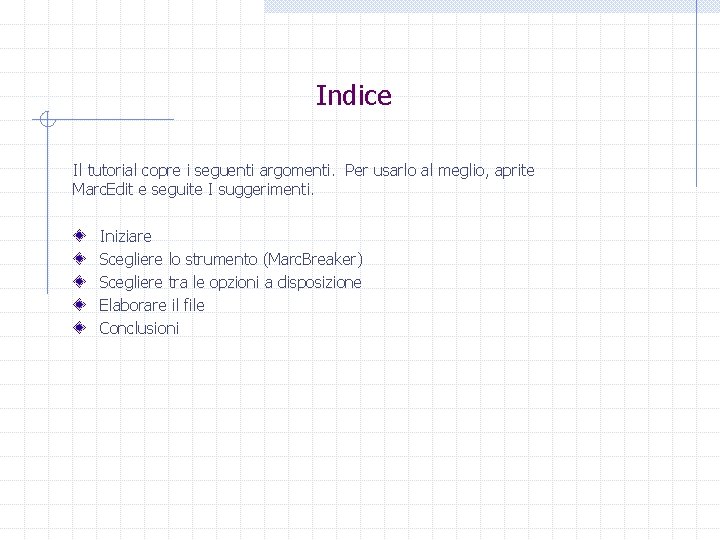
Indice Il tutorial copre i seguenti argomenti. Per usarlo al meglio, aprite Marc. Edit e seguite I suggerimenti. Iniziare Scegliere lo strumento (Marc. Breaker) Scegliere tra le opzioni a disposizione Elaborare il file Conclusioni
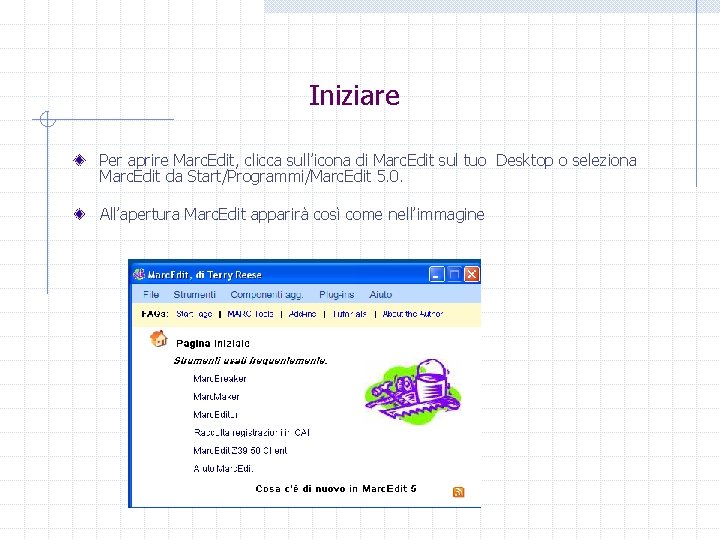
Iniziare Per aprire Marc. Edit, clicca sull’icona di Marc. Edit sul tuo Desktop o seleziona Marc. Edit da Start/Programmi/Marc. Edit 5. 0. All’apertura Marc. Edit apparirà così come nell’immagine
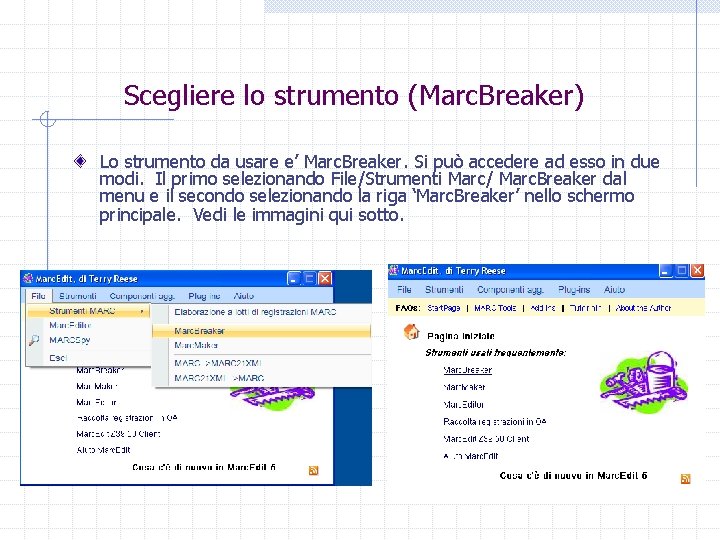
Scegliere lo strumento (Marc. Breaker) Lo strumento da usare e’ Marc. Breaker. Si può accedere ad esso in due modi. Il primo selezionando File/Strumenti Marc/ Marc. Breaker dal menu e il secondo selezionando la riga ‘Marc. Breaker’ nello schermo principale. Vedi le immagini qui sotto.
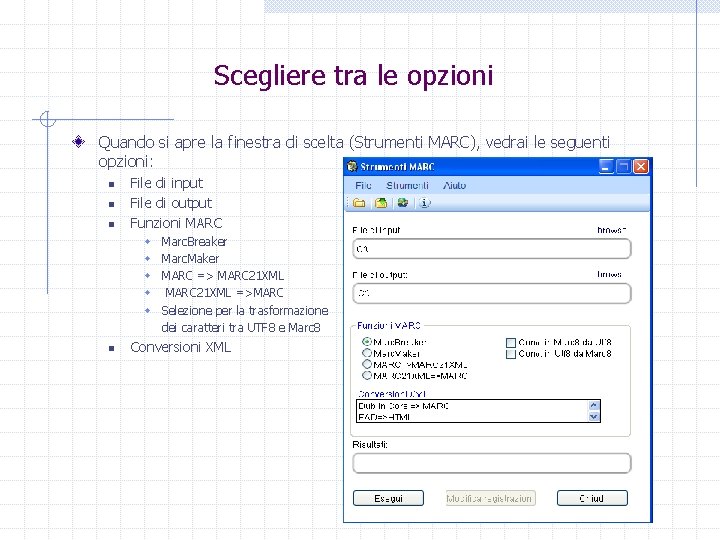
Scegliere tra le opzioni Quando si apre la finestra di scelta (Strumenti MARC), vedrai le seguenti opzioni: n n n File di input File di output Funzioni MARC w w w n Marc. Breaker Marc. Maker MARC => MARC 21 XML =>MARC Selezione per la trasformazione dei caratteri tra UTF 8 e Marc 8 Conversioni XML
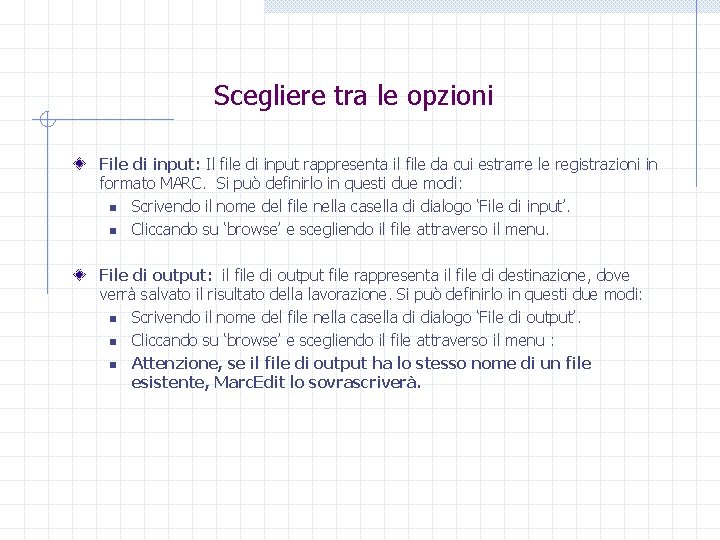
Scegliere tra le opzioni File di input: Il file di input rappresenta il file da cui estrarre le registrazioni in formato MARC. Si può definirlo in questi due modi: n Scrivendo il nome del file nella casella di dialogo ‘File di input’. n Cliccando su ‘browse’ e scegliendo il file attraverso il menu. File di output: il file di output file rappresenta il file di destinazione, dove verrà salvato il risultato della lavorazione. Si può definirlo in questi due modi: n Scrivendo il nome del file nella casella di dialogo ‘File di output’. n Cliccando su ‘browse’ e scegliendo il file attraverso il menu : n Attenzione, se il file di output ha lo stesso nome di un file esistente, Marc. Edit lo sovrascriverà.
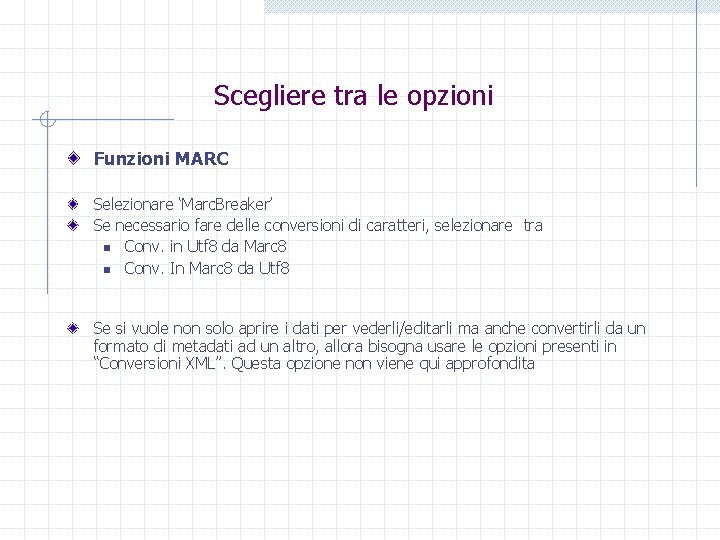
Scegliere tra le opzioni Funzioni MARC Selezionare ‘Marc. Breaker’ Se necessario fare delle conversioni di caratteri, selezionare tra n Conv. in Utf 8 da Marc 8 n Conv. In Marc 8 da Utf 8 Se si vuole non solo aprire i dati per vederli/editarli ma anche convertirli da un formato di metadati ad un altro, allora bisogna usare le opzioni presenti in “Conversioni XML”. Questa opzione non viene qui approfondita
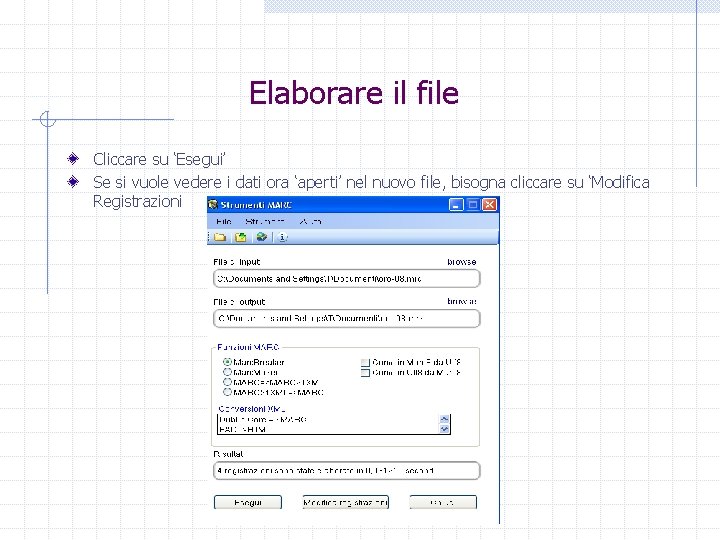
Elaborare il file Cliccare su ‘Esegui’ Se si vuole vedere i dati ora ‘aperti’ nel nuovo file, bisogna cliccare su ‘Modifica Registrazioni
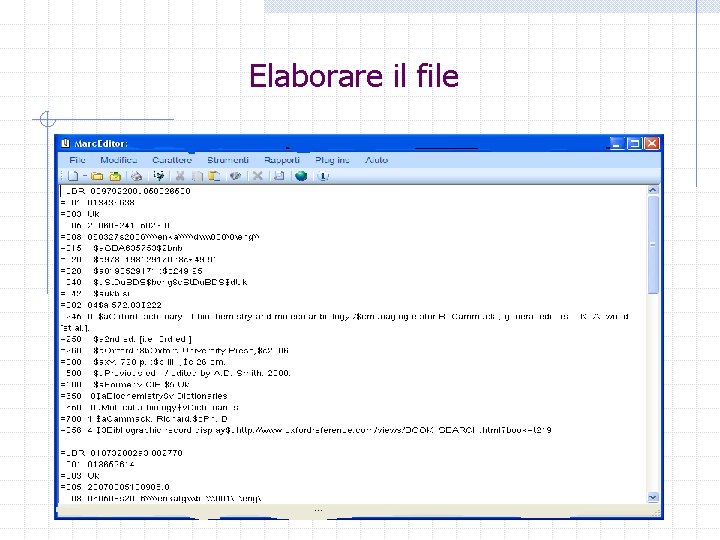
Elaborare il file
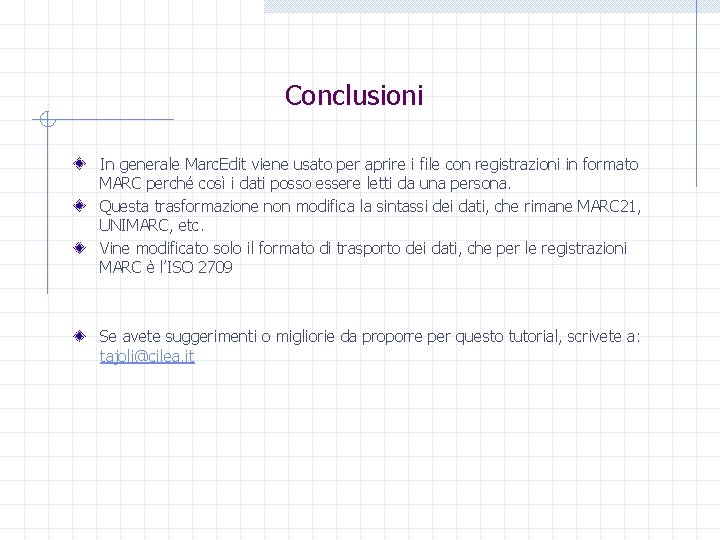
Conclusioni In generale Marc. Edit viene usato per aprire i file con registrazioni in formato MARC perché così i dati posso essere letti da una persona. Questa trasformazione non modifica la sintassi dei dati, che rimane MARC 21, UNIMARC, etc. Vine modificato solo il formato di trasporto dei dati, che per le registrazioni MARC è l’ISO 2709 Se avete suggerimenti o migliorie da proporre per questo tutorial, scrivete a: tajoli@cilea. it
 Investire in albania
Investire in albania Buonarroti aprire
Buonarroti aprire File-file yang dibuat oleh user pada jenis file di linux
File-file yang dibuat oleh user pada jenis file di linux Biografia di una persona cara
Biografia di una persona cara Descrizione cane scuola primaria
Descrizione cane scuola primaria Marc chagall la crocifissione bianca
Marc chagall la crocifissione bianca Federigo borromeo descrizione fisica
Federigo borromeo descrizione fisica Perpetua promessi sposi descrizione
Perpetua promessi sposi descrizione Descrizione persona
Descrizione persona Massimo masera
Massimo masera Colazione dei canottieri analisi
Colazione dei canottieri analisi